笔记本电脑是我们日常工作和生活中不可或缺的工具,但有时候我们可能会遇到笔记本电脑无法开机的问题,这给我们的工作和生活带来了一定的困扰。本文将为大家介绍一些解决笔记本电脑无法开机的方法,希望能帮助大家解决这一问题。
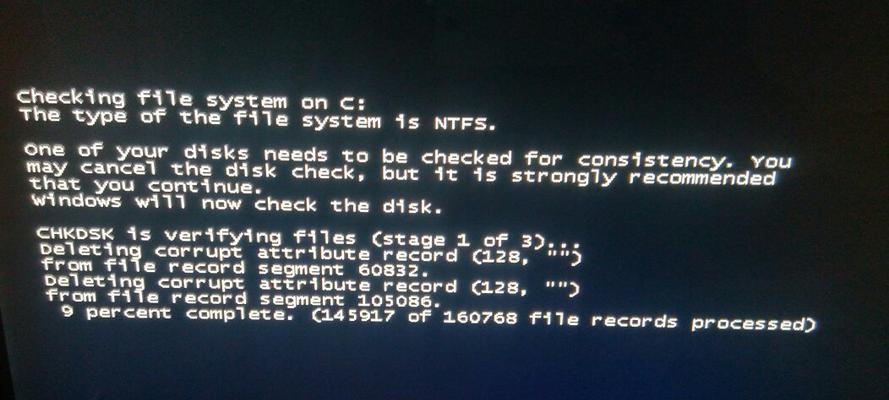
检查电源适配器和电池
检查电源适配器是否连接正确,插头是否松动。如果使用电池供电,请确保电池电量充足并且正常连接。如果存在问题,可以尝试更换电源适配器或充电电池。
排除硬件故障
1.检查硬件设备是否连接稳定,如内存条、硬盘等。如果插拔不当,可能导致笔记本无法启动。

2.检查键盘是否有按键卡住的情况,长时间按住某个键可能导致开机失败。
3.清理笔记本散热口和风扇,过热也会导致开机失败。
4.拆下笔记本电池,插上电源适配器,尝试开机。

尝试启动修复模式
有时候系统的启动文件或配置文件损坏可能导致无法正常开机。可以尝试进入启动修复模式,对系统进行修复。具体方法是开机时按下相应的功能键(通常是F8、F11或者Esc键)进入启动修复界面,按照提示进行操作。
重置BIOS设置
BIOS是笔记本电脑的基本输入输出系统,如果设置错误可能导致无法开机。可以尝试进入BIOS界面,将设置恢复为默认值。具体方法是开机时按下相应的功能键(通常是Del、F2或者F10键)进入BIOS界面,找到恢复默认设置的选项并确认。
使用安全模式启动
有时候安装的某些软件或驱动程序可能导致系统崩溃无法开机。可以尝试使用安全模式启动,只加载最基本的系统驱动程序和服务,可以排除软件冲突导致的问题。具体方法是开机时按下相应的功能键(通常是F8键)进入高级启动选项界面,选择安全模式启动。
恢复系统
如果以上方法都无法解决问题,可以考虑恢复系统。可以使用系统恢复盘或者预装的恢复分区进行操作。具体方法因不同品牌和型号的笔记本电脑而异,请参考相应的操作手册。
重新安装操作系统
如果系统文件严重损坏或者病毒感染无法修复,可以尝试重新安装操作系统。请提前备份重要数据,并使用合法的操作系统安装光盘或USB进行安装。
联系售后服务
如果以上方法都无效,说明可能存在硬件故障。此时,建议联系售后服务中心或者专业维修人员进行检修和维修。
笔记本电脑无法开机可能是多种原因造成的,可以根据具体情况采取相应的解决方法。从电源适配器、硬件故障到系统修复和重装,逐步排查故障并尝试修复。如果以上方法都无效,建议寻求专业帮助。希望本文提供的方法对大家解决笔记本电脑无法开机问题有所帮助。



